NVIDIA 제어판 마우스 오른쪽 버튼 클릭 메뉴를 찾을 수 없습니다
- 王林앞으로
- 2024-01-11 11:11:531432검색
win10 시스템을 사용하는 많은 친구들이 새 제어판을 열 때 마우스 오른쪽 버튼을 클릭하면 NVIDIA 제어판이 없다는 것을 알게 됩니다. 실제로는 설정만 변경해도 큰 문제가 되지 않습니다. 오늘은 장치 관리 설정 NVIDIA 제어판에 들어가는 방법을 가르쳐 드리겠습니다. 아래의 구체적인 튜토리얼을 살펴보겠습니다.
오른쪽 클릭 NVIDIA 제어판을 복원하는 방법
1. 아래 그림과 같이 이 컴퓨터를 마우스 오른쪽 버튼으로 클릭하고 속성을 선택합니다.
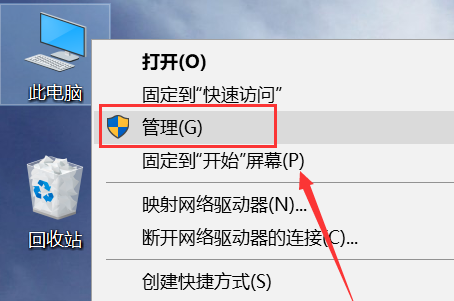
2. 아래 그림
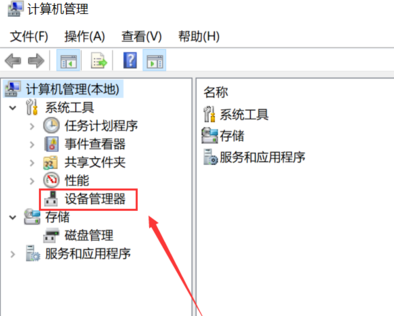
3. 아래 그림과 같이 장치 관리자에 들어가서 디스플레이 어댑터를 클릭합니다
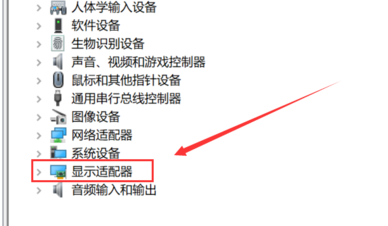
4. 디스플레이 어댑터에 들어가서 N 카드를 마우스 오른쪽 버튼으로 클릭하고 장치 시작을 선택합니다. , 아래 그림과 같이
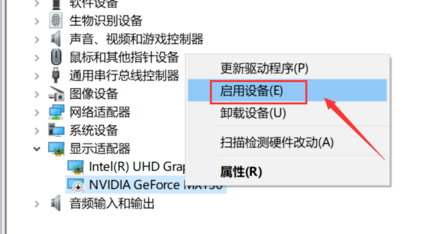
5. 그런 다음 서비스를 클릭하고 nvidia 디스플레이 서비스를 찾아 두 번 클릭하여 아래 그림과 같이 입력합니다
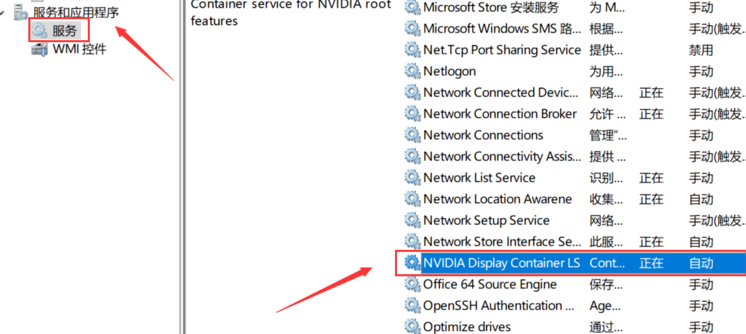
6. 서비스 유형을 자동으로 설정한 다음 아래 그림과 같이 시작 버튼을 클릭하세요
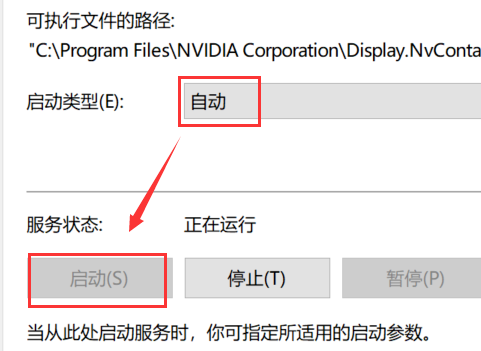
7. 돌아가기 바탕 화면으로 이동하여 마우스 오른쪽 버튼을 클릭하면 그림과 같이 Nvidia 제어판 옵션을 찾을 수 있습니다. 아래 사진
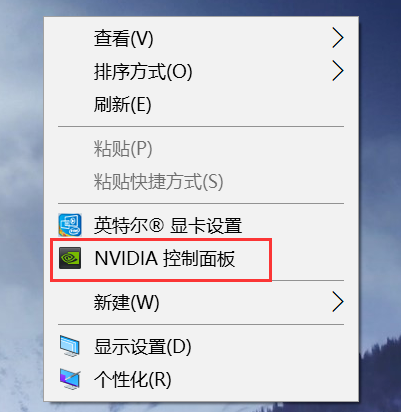
PS: 컴퓨터에 이 기능이 없으면 그래픽 카드가 NVIDIA인지 확인하거나 그래픽 카드 드라이버를 다시 설치하세요. 물론 이 문제를 해결하기 위해 시스템을 다시 설치할 수도 있습니다.
 |
win10 시스템 이미지 간단하고 깔끔한 빠른 설치 원클릭 설치 튜토리얼 |
위 내용은 NVIDIA 제어판 마우스 오른쪽 버튼 클릭 메뉴를 찾을 수 없습니다의 상세 내용입니다. 자세한 내용은 PHP 중국어 웹사이트의 기타 관련 기사를 참조하세요!

